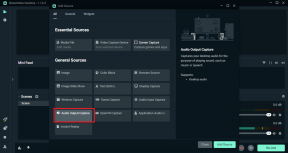2 parimat viisi rakenduste ikoonide paigutamiseks Windows 10 tegumiriba keskele
Miscellanea / / November 29, 2021
Microsofti Windows 10 on teie kasutuse ja nõuete järgi üsna kohandatav. Windows 10 kasutajaid on üle 1,3 miljardi, sealhulgas need, mis pärinevad macOS-ist või Chrome OS-ist. Nendel kasutajatel on aga tegumiriba, otsingukasti ja vasakule küljele paigutatud rakenduste ikoonidega raske kohandada. Õnneks võimaldab Windows 10 paaril viisil neid rakenduste ikoone tegumiriba keskel ümber paigutada.

Paljud GT liikmed hoiavad rakenduste ikoone ka Windows 10 tegumiriba keskel. See kõik on seotud sümmeetriaga, kas pole? Microsoft on kindlasti suundumusest teadlik ning asetas rakenduste ikoonid ja Windowsi peamise nupu tegumiriba keskele. tulevane Windows 11 OS.
Ärge siiski lootke kõrgele. Microsoft peab veel paljusid asju Windows 11 kohta lõpule viima ja see käivitatakse ühilduvates seadmetes hiljem sel aastal. Praegu peate kasutama mainitud nippe, et asetada rakenduste ikoonid Windows 10-s ülesande keskele.
Samuti teemal Guiding Tech
1. Native Windows 10 valik
Seda nippi kasutades saate rakenduste ikoone käsitsi teisaldada tegumiriba keskel. Siin on, mida peate tegema.
Kasutades emakeelt tegumiriba seaded, saab hõlpsasti keskel asuvaid rakenduste ikoone liigutada. Peate veenduma, et tegumiriba pole teie süsteemis lukustatud.
Järgige allolevaid samme.
Samm 1: Hõljutage hiirekursorit tegumiribal ja paremklõpsake seda.
2. samm: Keela tegumiriba lukustamise valik.

3. samm: Paremklõpsake tegumiribal uuesti ja avage sama menüü.
4. samm: Avage Tööriistaribad ja lubage järgmisest menüüst lingid.

5. samm: Allosas kuvatakse suvand Lingid.
6. samm: Lohistage see tegumiriba vasakule küljele ja märkate, et rakenduste ikoonid libisevad paremale.

7. samm: Kasutage rakenduste ikoonide kõrval olevat kolmerealist indikaatorit ja lohistage need keskele.

see on kõik. Olete edukalt teisaldanud rakenduste ikoone Windows 10 tegumiriba keskel. Nüüdsest saate uusi rakendusi lihtsalt töölaualt tegumiribale pukseerida.
Nüüd jätkake ja lukustage tegumiriba tegumiriba seadete menüüst.
Samuti teemal Guiding Tech
2. Kasutage kolmanda osapoole rakendust
Kolmanda osapoole rakendust kasutades saab Windows 10-s rakenduseikoonide asukohta rohkem juhtida.
Windows 10 jaoks on palju tegumiriba konfiguratsioonirakendusi. Nende hulgas leidsime, et TaskbarX pakub raha eest parimat paugu.
Rakendus annab teile kontrolli tegumiriba ikoonide asukoha üle. Kasutajatel on originaalne Windowsi dokilaadne tunne. See pole veel kõik. Kui tegumiribale ikoon lisatakse või sealt eemaldatakse, liiguvad ikoonid keskele või kasutaja määratud kohta.

Rakendus pakub ka paindlikkust erinevate animatsioonidega mängimiseks ja nende kiiruste muutmiseks. Animatsioonid saab ka koheseks reageerimiseks täielikult keelata.
TaskbarX maksab teile 1,49 dollarit ja on saadaval Microsoft Store'is.
Laadige alla TaskbarX Windows 10 jaoks
Kui soovite midagi kerget ja tasuta, vaadake allolevalt lingilt TaskDocki. See on TaskbarX-i vähendatud versioon tasuta.
Laadige alla TaskDock Windows 10 jaoks
Samuti teemal Guiding Tech
Peida Cortana Windows 10 tegumiribal
Hiljutise Windows 11 avalikustamisega on üsna ilmne, et Microsoft eemaldab tulevasest OS-i versioonist digitaalse assistendi. See oli lahe kontseptsioon, kuid keeletoe puudumise ja aeglaste otsingutulemuste tõttu ei leidnud see kunagi tarbijate tähelepanu.
Oleme kindlad, et paljud meie lugejad ei kasuta Cortanat Windows 10-s aktiivselt. Cortana ikooni eemaldamiseks Windows 10 tegumiribalt on kiire viis. Siin on, kuidas seda teha.
Samm 1: Hõljutage kursorit tegumiriba kohal.
2. samm: Paremklõpsake sellel ja keelake nupp Kuva Cortana.

Te ei näe enam Windows 10-s Cortana ikooni. Samast menüüst saab peita tegumiriba vidina Uudised ja huvid ning menüü Inimesed.
Täiendavate valikute ja tegumiriba isikupärastamise nägemiseks võite avada Windowsi põhirakenduse (Windows + I) tegumiriba seaded.
Keskelge rakenduste ikoonid opsüsteemis Windows 10
Te ei pea ootama 2021. aasta oktoobrini, et nautida Windows 11 uut tegumiriba. Kontrollige ülalnimetatud näpunäiteid ja saate hõlpsalt paigutada rakenduste ikoone Windows 10 tegumiriba keskele.
Järgmisena: Kas näete Windows 10 suvalistes kohtades udust teksti? Lugege allolevat postitust, et saada teavet uduse teksti probleemi lahendamise kohta Windows 10-s.